Flutter自定义启动页插件custom_splash的使用
Custom Splash Screen介绍
一个用于自定义启动页的Flutter插件,可以更改启动页的Logo图标、Logo动画以及启动页背景颜色。(基于动画启动页进行定制)
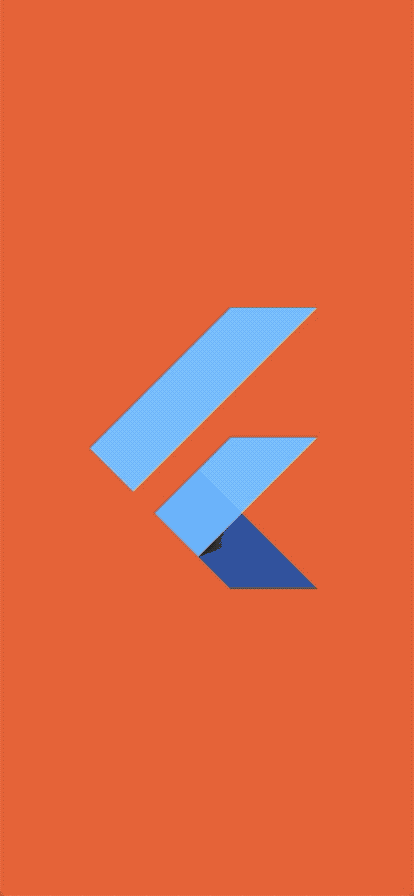
使用该插件
需要做的事情
- 获取你的应用Logo或图片。
- 准备在启动页显示时执行的操作(如初始化数据库、SharedPreferences、Firebase等)。
- 启动页之后要展示的屏幕。
- 启动页的持续时间。
导入插件
import 'package:custom_splash/custom_splash.dart';
显示固定时长的启动页
type: CustomSplashType.StaticDuration
在main函数中,将home设置为SplashScreen(_),参数如下:
- imagePath: 应用Logo或图片路径
- backGroundColor(可选,默认值:白色):背景颜色(如
Colors.deepOrange或Color(0xfffc6042)) - animationEffect(可选,默认值:
'fade-in'):更改Logo的动画效果。支持的效果有:'fade-in','zoom-in','zoom-out','top-down'。 - logoSize(可选,默认值:250):自定义Logo的大小
- home: 启动页后的展示页面
- duration: 启动页的持续时间(以毫秒为单位)
- type
示例代码:
runApp(MaterialApp(
home: CustomSplash(
imagePath: 'assets/flutter_icon.png', // Logo路径
backGroundColor: Colors.deepOrange, // 背景颜色
animationEffect: 'zoom-in', // 动画效果
logoSize: 200, // Logo大小
home: MyApp(), // 启动页后的页面
customFunction: duringSplash, // 后台执行的函数
duration: 2500, // 持续时间
type: CustomSplashType.StaticDuration, // 类型
outputAndHome: op, // 输出结果与对应的页面
),
));
在后台执行函数并在根据返回值导航到不同页面
type: CustomSplashType.BackgroundProcess
创建一个函数对象,在启动页显示时执行后台操作
Function duringSplash = () {
print('Something background process');
int a = 123 + 23;
print(a);
if (a > 100)
return 1;
else
return 2;
};
根据函数返回值设置不同的导航目标
// 设置返回值与对应的页面映射
Map<int, Widget> op = {1: Home(), 2: HomeSt()};
在main函数中,将home设置为SplashScreen(_),参数如下:
- imagePath: 应用Logo或图片路径
- home: 启动页后的展示页面
- customFunction: 上述编写的函数
- duration: 启动页的持续时间(以毫秒为单位)
- type
- output value of customFunction and home screen to navigate(Map function)
示例代码:
runApp(MaterialApp(
home: CustomSplash(
imagePath: 'assets/flutter_icon.png',
backGroundColor: Colors.deepOrange,
animationEffect: 'zoom-in',
logoSize: 200,
home: MyApp(),
customFunction: duringSplash,
duration: 2500,
type: CustomSplashType.StaticDuration,
outputAndHome: op,
),
));
完整示例代码
import 'package:flutter/material.dart';
import 'package:custom_splash/custom_splash.dart';
void main() {
Function duringSplash = () {
print('Something background process');
int a = 123 + 23;
print(a);
if (a > 100)
return 1;
else
return 2;
};
Map<int, Widget> op = {1: Home(), 2: HomeSt()};
runApp(MaterialApp(
home: CustomSplash(
imagePath: 'assets/flutter_icon.png', // Logo路径
backGroundColor: Colors.deepOrange, // 背景颜色
animationEffect: 'zoom-in', // 动画效果
logoSize: 200, // Logo大小
home: MyApp(), // 启动页后的页面
customFunction: duringSplash, // 后台执行的函数
duration: 2500, // 持续时间
type: CustomSplashType.StaticDuration, // 类型
outputAndHome: op, // 输出结果与对应的页面
),
));
}
class MyApp extends StatelessWidget {
[@override](/user/override)
Widget build(BuildContext context) {
return MaterialApp(
title: 'Flutter Demo',
theme: ThemeData(
primarySwatch: Colors.blue,
),
home: Scaffold(
body: Container(
decoration: BoxDecoration(
image: DecorationImage(
image: AssetImage("assets/lamp-product.png"),
fit: BoxFit.cover,
),
),
child: null /* add child content here */,
),
),
);
}
}
class MyHomePage extends StatefulWidget {
MyHomePage({Key key, this.title}) : super(key: key);
final String title;
[@override](/user/override)
_MyHomePageState createState() => _MyHomePageState();
}
class _MyHomePageState extends State<MyHomePage> {
int _counter = 0;
void _incrementCounter() {
setState(() {
_counter++;
});
}
[@override](/user/override)
Widget build(BuildContext context) {
return Scaffold(
appBar: AppBar(
title: Text(widget.title),
),
body: Center(
child: Column(
mainAxisAlignment: MainAxisAlignment.center,
children: <Widget>[
Text(
'You have pushed the button this many times(^^!):',
),
Text(
'$_counter',
style: Theme.of(context).textTheme.display1,
),
],
),
),
floatingActionButton: FloatingActionButton(
onPressed: _incrementCounter,
tooltip: 'Increment',
child: Icon(Icons.add),
),
);
}
}更多关于Flutter自定义启动页插件custom_splash的使用的实战教程也可以访问 https://www.itying.com/category-92-b0.html
更多关于Flutter自定义启动页插件custom_splash的使用的实战系列教程也可以访问 https://www.itying.com/category-92-b0.html
custom_splash 是一个用于在 Flutter 应用中实现自定义启动页的插件。它允许你在应用启动时显示一个自定义的启动页,并在指定的时间后自动跳转到主页面。以下是如何使用 custom_splash 插件的详细步骤:
1. 添加依赖
首先,你需要在 pubspec.yaml 文件中添加 custom_splash 插件的依赖:
dependencies:
flutter:
sdk: flutter
custom_splash: ^1.3.0 # 请检查最新版本
然后运行 flutter pub get 来安装依赖。
2. 创建启动页
在你的 Flutter 项目中,创建一个新的 Dart 文件来定义启动页。例如,你可以创建一个 splash_screen.dart 文件:
import 'package:flutter/material.dart';
import 'package:custom_splash/custom_splash.dart';
import 'home_screen.dart'; // 你的主页面
class SplashScreen extends StatelessWidget {
@override
Widget build(BuildContext context) {
return CustomSplash(
imagePath: 'assets/splash.png', // 启动页图片路径
backGroundColor: Colors.white, // 启动页背景颜色
animationEffect: 'zoom-in', // 动画效果
logoSize: 200.0, // 图片大小
home: HomeScreen(), // 跳转的主页面
duration: 2500, // 启动页显示时间(毫秒)
);
}
}
3. 配置启动页
在 main.dart 文件中,将 SplashScreen 设置为应用的初始页面:
import 'package:flutter/material.dart';
import 'splash_screen.dart';
void main() {
runApp(MyApp());
}
class MyApp extends StatelessWidget {
@override
Widget build(BuildContext context) {
return MaterialApp(
title: 'Flutter Demo',
theme: ThemeData(
primarySwatch: Colors.blue,
),
home: SplashScreen(), // 设置启动页
);
}
}
4. 添加启动页图片
确保你在 pubspec.yaml 文件中正确配置了启动页图片的路径:
flutter:
assets:
- assets/splash.png





